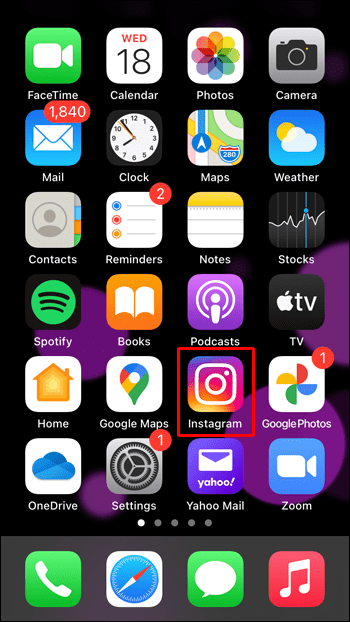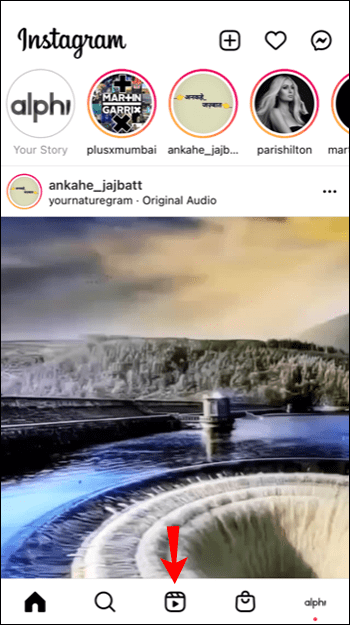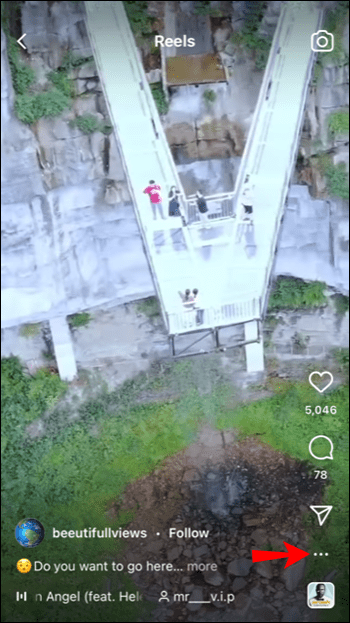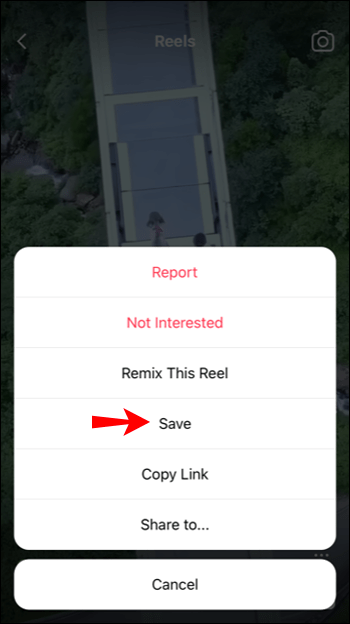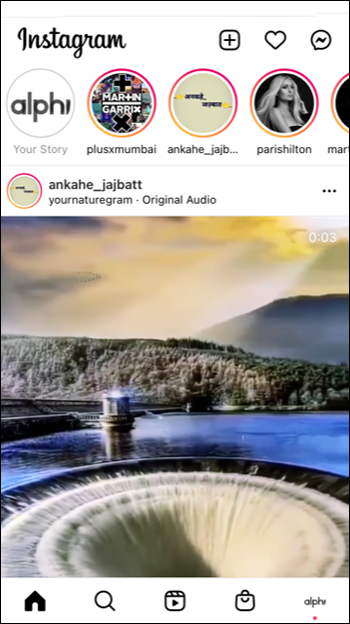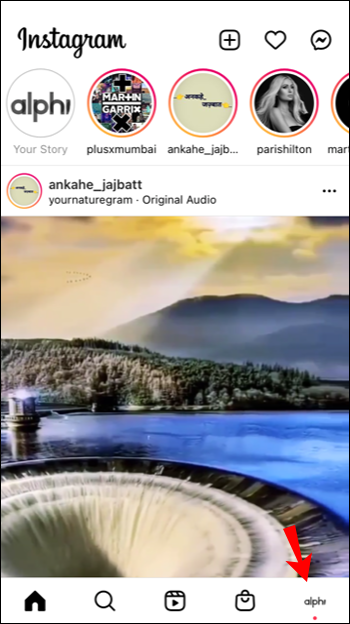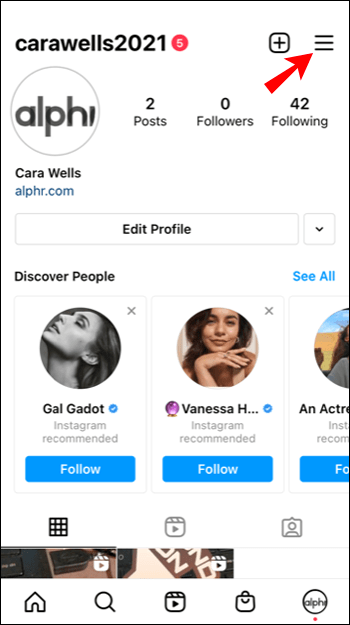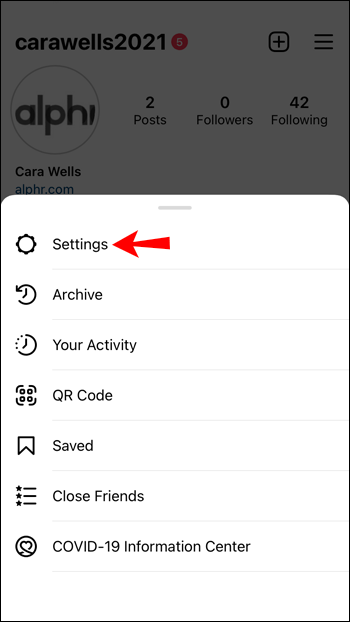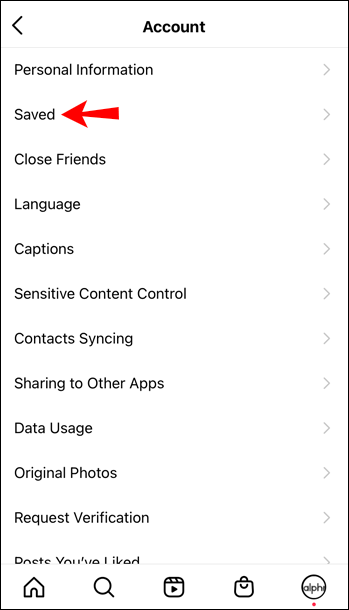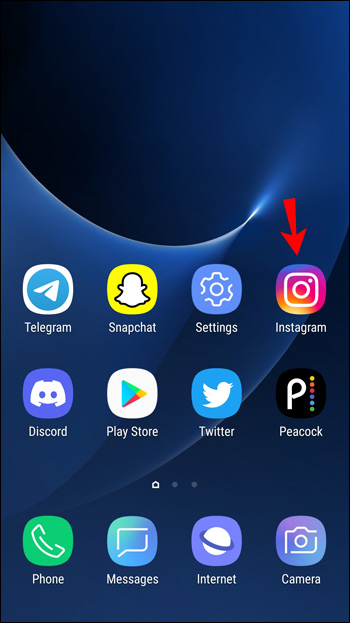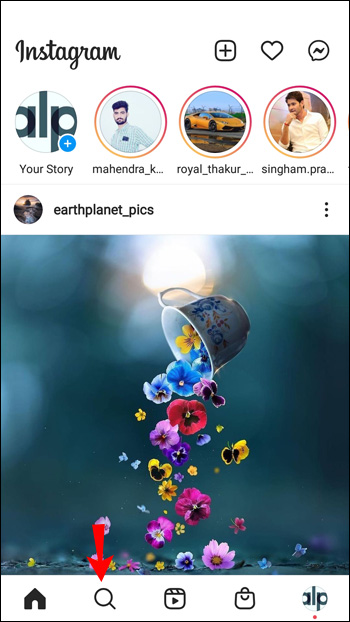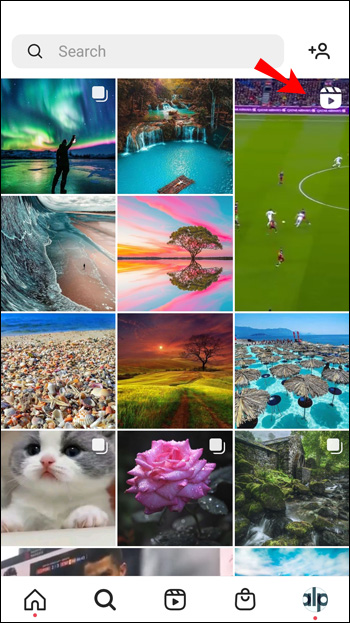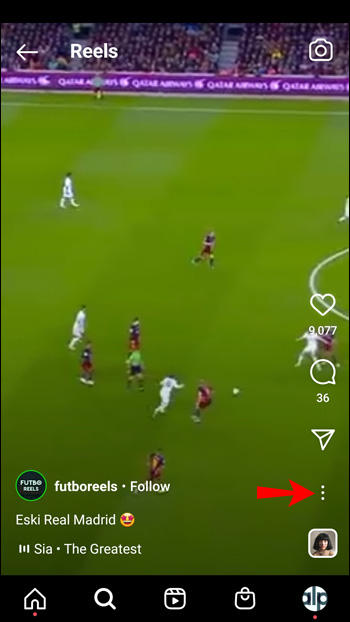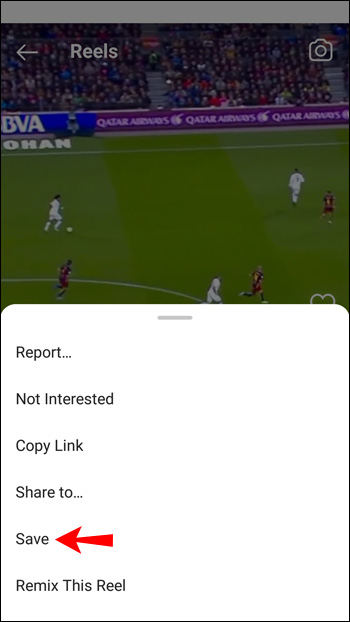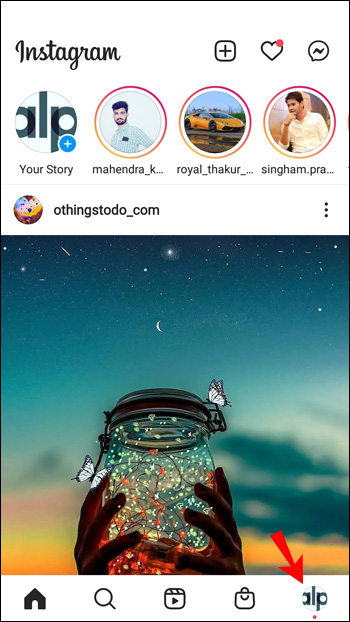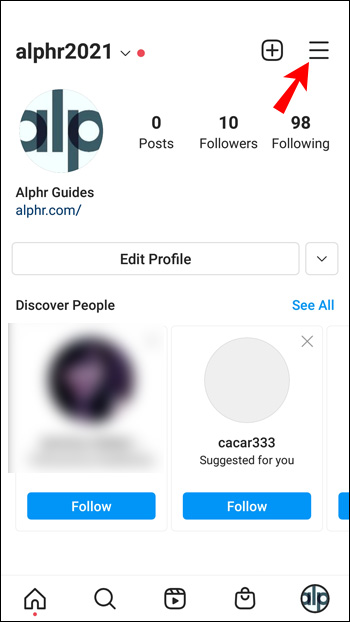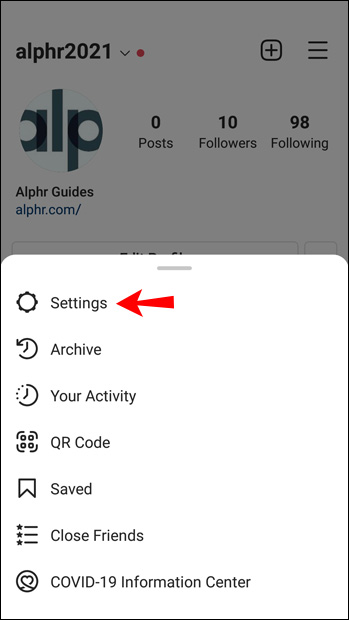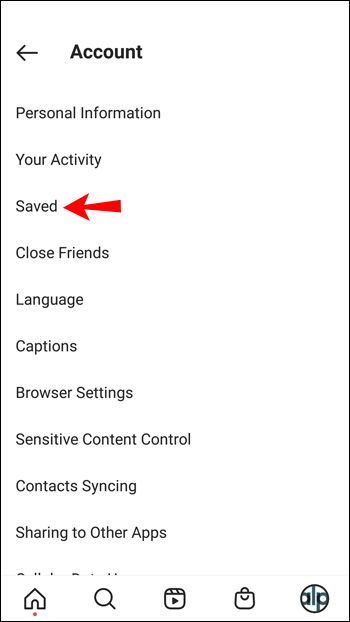Instagram Reelsは、フォロワーや友達と共有する3〜15秒のビデオクリップを作成できる優れた機能です。 TikTokと同様に、Instagramリールには、フィルター、キャプション、インタラクティブな背景などを含めることができます。リールのビデオをダウンロードする方法を知りたい場合は、この記事で最も簡単な方法をいくつか紹介します。

Instagramにリールの動画を直接ダウンロードするオプションはありませんが、デバイスに保存することができます。その方法を説明します。さらに、FAQには、InstagramReelsのビデオ作成のヒントがいくつか含まれています。
iPhoneにInstagramリールのビデオをダウンロードする方法
iPhone経由でInstagramリールのビデオをInstagramに保存するには:
- Instagramを起動します。
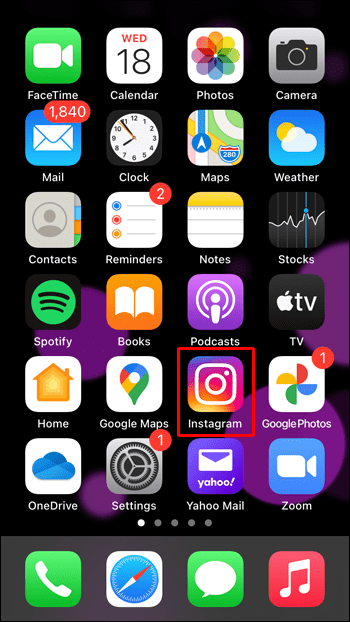
- 「検索」をタップします。
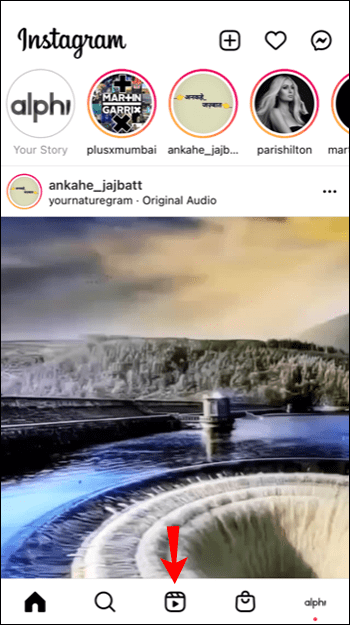
- ダウンロードしたいビデオを見つけて開きます。

- ビデオがロードされたら、3つの点線のメニューアイコンをクリックします。
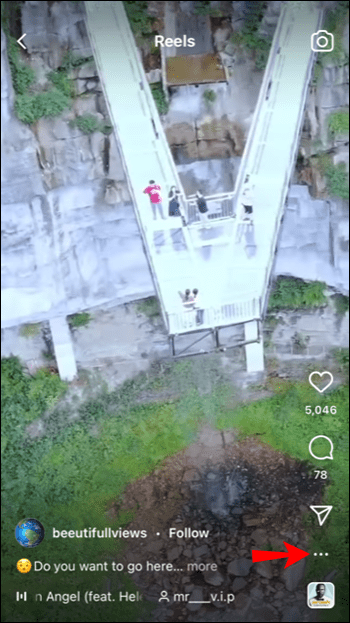
- 「保存」をタップします。
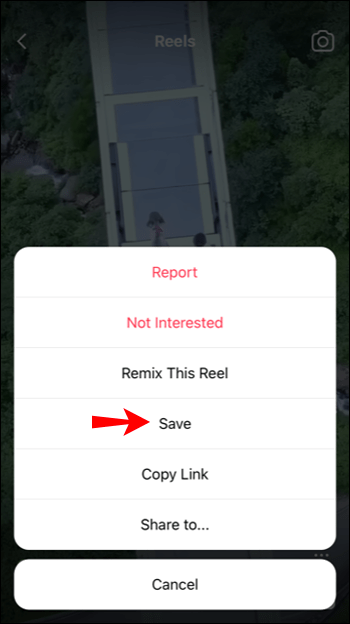
保存されたリールビデオにアクセスするには:
- Instagramのホーム画面に移動します。
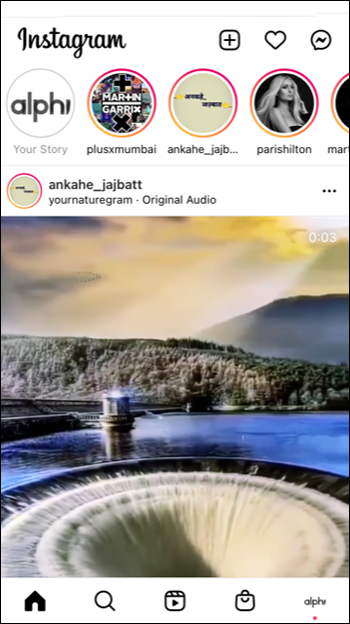
- 「プロフィール」アイコンをタップします。
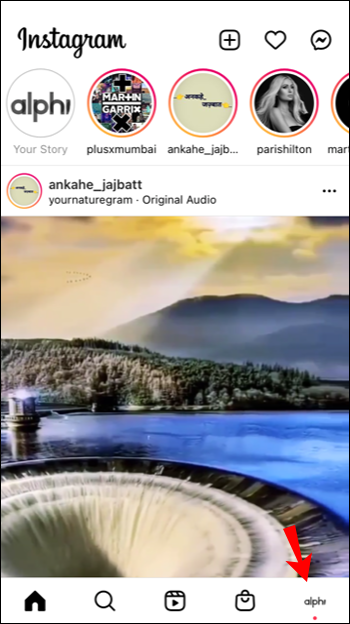
- ハンバーガーアイコンをタップします。
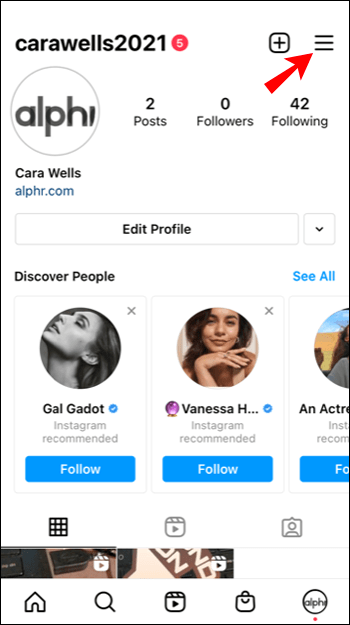
- 「設定」をタップします。
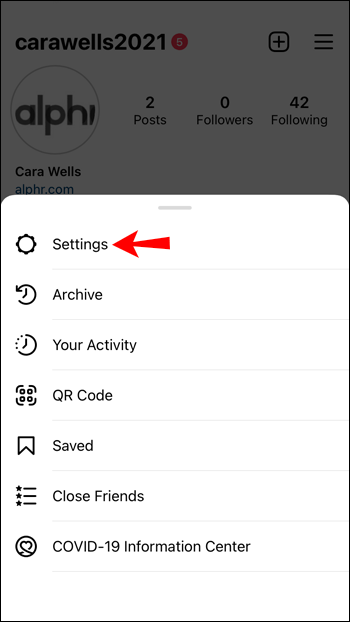
- 「アカウント」、「保存済み」の順に移動します。
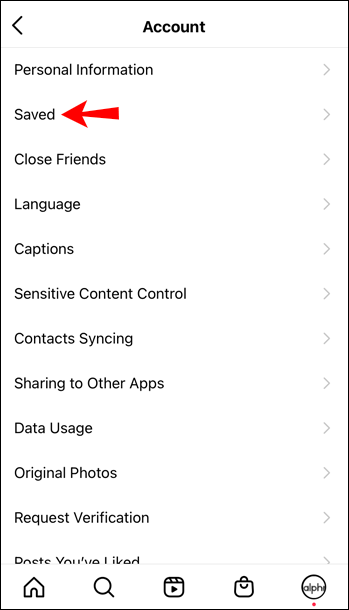
最近保存した動画は「すべての投稿」フォルダにあります。
AndroidでInstagramリールのビデオをダウンロードする方法
Androidデバイスを介してInstagramリールのビデオをInstagramに保存するには:
- Instagramを開きます。
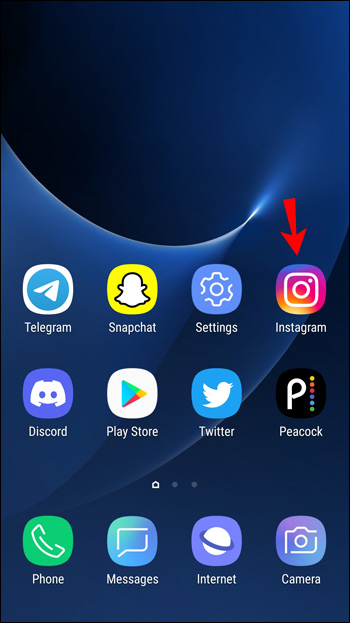
- 「検索」をクリックします。
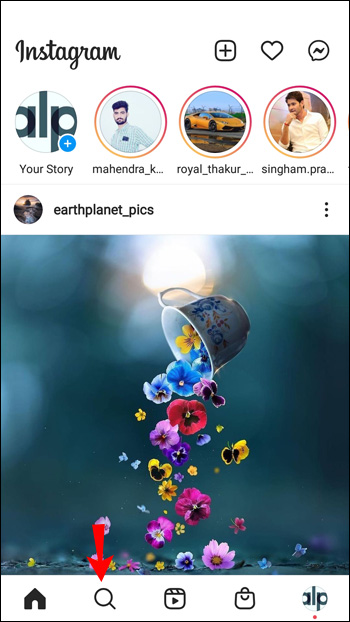
- ダウンロードするビデオを見つけて開きます。
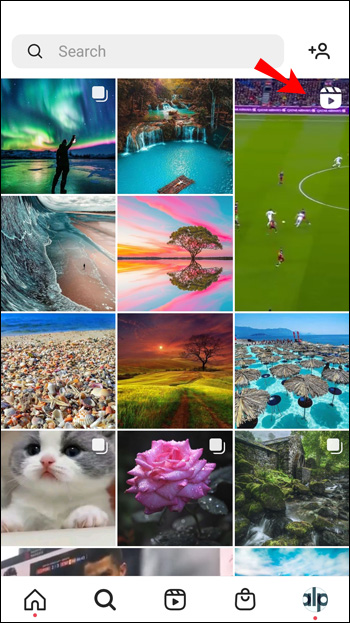
- ビデオがロードされたら、3つの点線のメニューアイコンをクリックします。
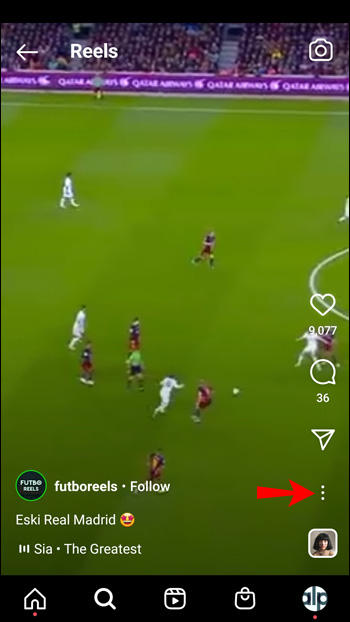
- 「保存」をタップします。
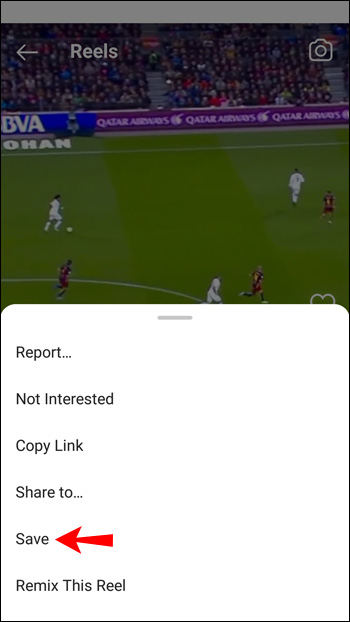
保存されたリールビデオにアクセスするには:
- Instagramのホーム画面に移動します。
- 「プロファイル」アイコンを選択します。
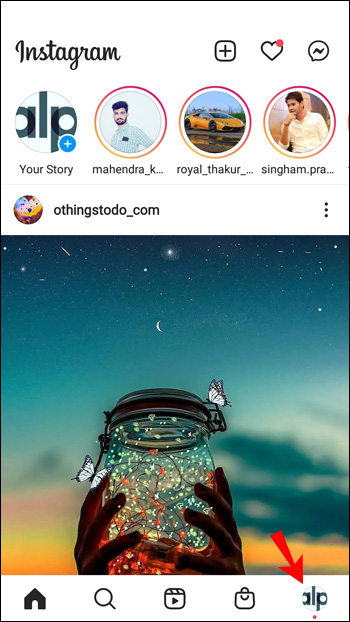
- ハンバーガーアイコンをタップします。
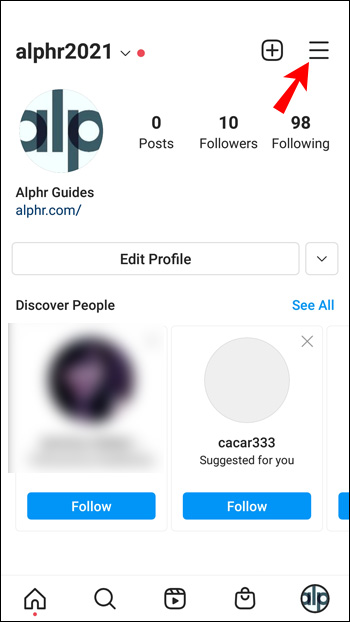
- 「設定」をタップします。
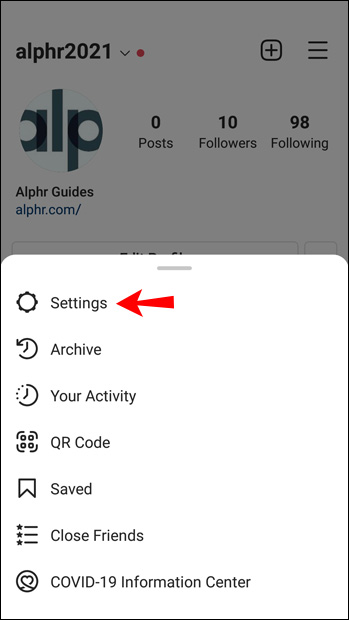
- 「アカウント」、「保存済み」の順に移動します。
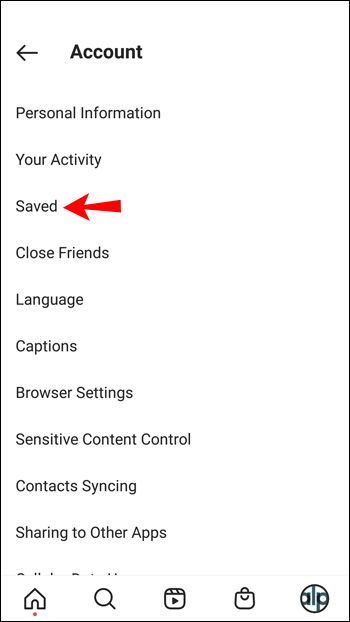
最近保存した動画は、すべての投稿フォルダ内にあります。
PCにInstagramリールのビデオをダウンロードする方法
PC経由でInstagramリールのビデオをInstagramに保存するには:
- Instagram.comにアクセスしてログインします。
- 「検索」をクリックします。
- ダウンロードするリールを見つけて開きます。
- ビデオがロードされたら、メニューから「保存」を選択します。
保存されたリールビデオにアクセスするには:
- Instagramのホーム画面に移動します。
- 「プロフィール」アイコンを選択します。
- メニューから「設定」を選択します。
- 「アカウント」、「保存済み」の順に選択します。
Instagramリールのリールを保存する
Instagram Reelビデオを使用すると、15秒のビデオクリップを作成してアップロードできます。編集ツールは、それらを楽しくし、バックグラウンドミュージック、キャプション、フィルターなどを含めるオプションを利用するのに役立ちます。
リールのビデオをオフラインで表示できるようにしておきたい場合は、Instagramでデバイスにコピーを保存できます。リールを直接ダウンロードできるサードパーティのアプリもたくさんあります。
リールのビデオにどのような特殊効果を使用しますか?友達の間でヒットしたクリップを作成しましたか?以下のコメントセクションで、Instagramリールについて最も楽しんでいることを教えてください。